Სარჩევი
ეძებთ გზებს, რომ იცოდეთ როგორ გადაიყვანოთ წუთები წამში Excel-ში? ჩვენ შეგვიძლია წუთების წამებად გადაყვანა Excel-ში რამდენიმე მარტივი ნაბიჯის გავლის გზით. თქვენ ნახავთ 2 გზებს წუთების წამებში გადასაყვანად Excel-ში აქ.
ჩამოტვირთეთ პრაქტიკის სამუშაო წიგნი
წუთების წამებად გადაქცევა.xlsx
წუთების წამებად გადაყვანის 2 გზა Excel-ში
აქ გვაქვს მონაცემთა ნაკრები, რომელიც შეიცავს მოთამაშის სახელს და ცურვის დრო წუთში ზოგიერთი მოცურავე. ახლა ჩვენ გაჩვენებთ, თუ როგორ გადაიყვანოთ წუთები წამებად Excel-ში ამ მონაცემთა ნაკრების გამოყენებით.

1. არითმეტიკული ფორმულის გამოყენება Excel-ში წუთების წამებად გადასაყვანად
პირველ მეთოდში, ჩვენ გაჩვენებთ, თუ როგორ გადაიყვანოთ წუთები წამებში არითმეტიკული ფორმულის Excel-ში გამოყენებით. მიჰყევით ქვემოთ მოცემულ ნაბიჯებს, რომ გააკეთოთ ეს საკუთარი ხელით.
ნაბიჯები:
- პირველ რიგში, აირჩიეთ უჯრედი D5 .
- შემდეგ, ჩადეთ შემდეგი ფორმულა.
=C5*60 
აქ, როგორც ვიცით, 1 საათი = 60 წამი ასე რომ, ჩვენ გავამრავლეთ უჯრედი C5 60 კონვერტაციისთვის დრო წუთში წამში ექსელში.
- შემდეგი დააჭირეთ ENTER .
- ამის შემდეგ, გადაიტანეთ Fill Handle ინსტრუმენტი AutoFill ფორმულა დანარჩენი უჯრედებისთვის.

- საბოლოოდ, თქვენ მიიღებთ დროის მნიშვნელობებს წუთში დან წამი არითმეტიკული ფორმულის გამოყენებით Excel-ში.
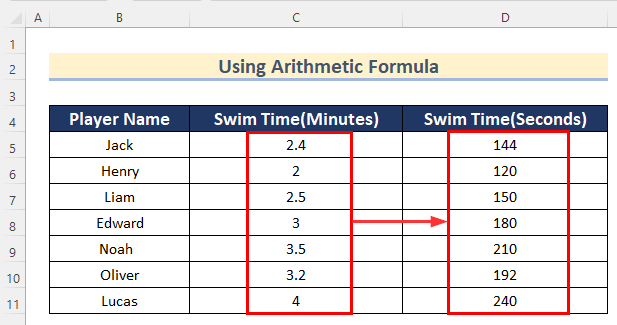
დაწვრილებით: Excel-ის გადაქცევა წამების hh mm ss (7 მარტივი გზა)
2. CONVERT ფუნქციის გამოყენება წუთების წამებად გადასაყვანად Excel-ში
ჩვენ ასევე შეგვიძლია გამოვიყენოთ CONVERT ფუნქცია წუთების გადაქცევა წამში Excel-ში. CONVERT ფუნქცია გამოიყენება კონვერტაციისთვის მნიშვნელობის ნებისმიერი მონაცემის ერთი ერთეულიდან მეორისთვის . ამ ფუნქციის გამოსაყენებლად, დროის კონვერტაციისთვის წუთიდან წამში გაიარეთ ქვემოთ მოცემული ნაბიჯები.
ნაბიჯები:
- დასაწყისში აირჩიეთ უჯრედი D5 .
- ამის შემდეგ ჩადეთ შემდეგი ფორმულა.
=CONVERT(C5,"mn","sec") 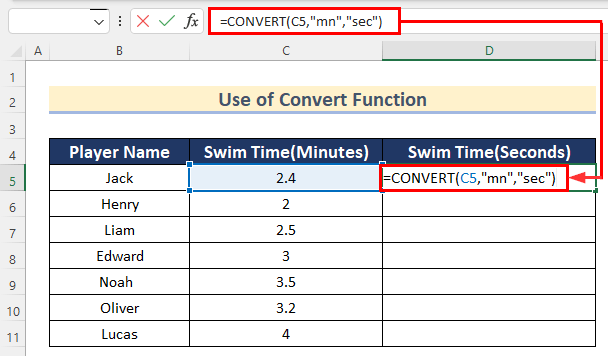
აქ, CONVERT ფუნქციაში ჩავსვით უჯრედი C5 როგორც ნომერი , „mn“ როგორც დან_ერთეულიდან და „წმ“ როგორც ერთეულში .
- ახლა, დააჭირეთ ENTER .
- შემდეგ, გადაიტანეთ Fill Handle ინსტრუმენტი AutoFill ფორმულა დანარჩენი უჯრედებისთვის.
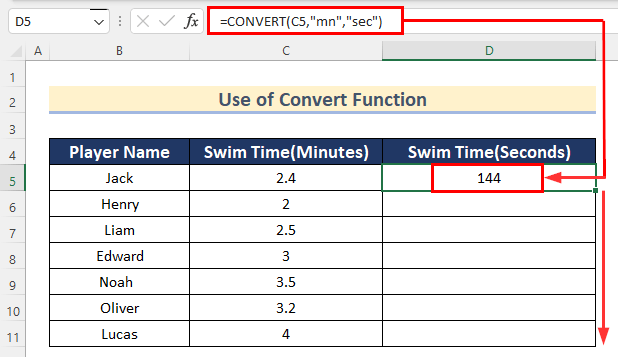
- საბოლოოდ, თქვენ მიიღებთ დროის მნიშვნელობებს წუთში წამში CONVERT ფუნქციის გამოყენებით Excel-ში.
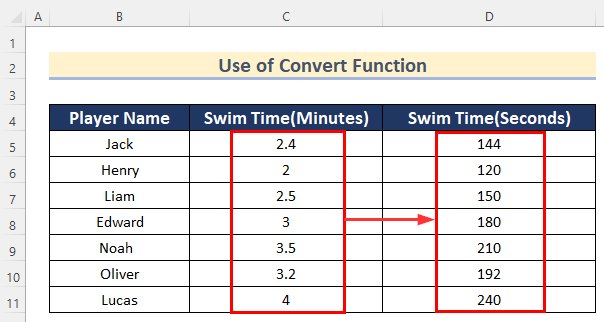
დაწვრილებით: როგორ გადავიტანოთ წამები წუთებად Excel-ში
საათების და წუთების წამებად გადასაყვანად HOUR, MINUTE და SECOND ფუნქციების გამოყენება
დამატებით, ჩვენ გაჩვენებთ, თუ როგორ შეგიძლიათ საათების კონვერტაცია და წუთი დან წამამდე Excel-ში HOUR , MINUTE და SECOND ფუნქციების გამოყენებით.

მიჰყევით ქვემოთ მოცემულ ნაბიჯებს დამოუკიდებლად გასაკეთებლად.
ნაბიჯები:
- პირველ რიგში, აირჩიეთ უჯრედი D5 .
- შემდეგ ჩასვით შემდეგი ფორმულა.
=HOUR(C5)*3600 + MINUTE(C5)*60 + SECOND(C5) 
აქ ჩავსვით უჯრედი C5 HOUR ფუნქციაში და გავამრავლეთ ის 3600 წამებში გადასაყვანად, შემდეგ ჩავსვით უჯრედი C5 MINUTES ფუნქციაში და გამრავლდა ის 60-ზე, და ბოლოს ჩასვა უჯრედი C5 <1-ში>SECOND ფუნქცია . ბოლოს, ჩვენ დავამატეთ ყველა მნიშვნელობა, რომ მივიღოთ დრო წამში .
- შემდეგი, დააჭირეთ ENTER .

- ამის შემდეგ რიცხვის ფორმატის შესაცვლელად აირჩიეთ უჯრედი D5 .
- ახლა გადადით მთავარი ჩანართზე >> აირჩიეთ ზოგადი ნომრის ფორმატიდან .

- შემდეგ, გადაიტანეთ შევსების სახელური ინსტრუმენტი AutoFill ფორმულა დანარჩენი უჯრედებისთვის.

- საბოლოოდ, თქვენ მიიღებთ დროის მნიშვნელობებს საათში და წუთში წამში HOUR , MINUTE, და SECOND გამოყენებით ფუნქციები Excel-ში.

დაწვრილებით: წუთების საათებად და წუთებად გადაქცევა Excel-ში (4 მარტივი მეთოდი)
პრაქტიკის განყოფილება
ამ განყოფილებაში ჩვენ გაწვდითმონაცემთა ნაკრები დამოუკიდებლად ივარჯიშეთ და ისწავლეთ ამ მეთოდების გამოყენება.

დასკვნა
ასე რომ, ამ სტატიაში ნახავთ 2 გზები წუთების წამებად გადაქცევის Excel-ში. გამოიყენეთ რომელიმე ეს გზა ამ მხრივ შედეგის მისაღწევად. ვიმედოვნებთ, რომ ეს სტატია თქვენთვის სასარგებლო და ინფორმატიულია. მოგერიდებათ კომენტარის გაკეთება, თუ რაიმე რთული გასაგები გეჩვენებათ. შეგვატყობინეთ ნებისმიერი სხვა მიდგომა, რომელიც შეიძლება გამოგვრჩეს აქ. და ეწვიეთ ExcelWIKI კიდევ ბევრი მსგავსი სტატიისთვის. გმადლობთ!

